Пазарът за смартфони е ненаситен и производителите непрекъснато се опитват да увеличат клиентите си. След като закупите ново устройство ще трябва да пристъпите към друга важна стъпка – прехвърляне на информацията от старото към новото устройство.
Процедурата не е сложна ако следите стъпките. В следващите редове ще разгледаме четири възможни варианта за прехвърляне на информация : от Android към Android, от Android към iPhone, от iPhone към Android и от iPhone към iPhone.
Преди да пристъпите към основните стъпки има няколко неща, които трябва да знаете. Основното нещо е да се свържете към Wi-Fi мрежа, както и да направите ново резервно копие на данните си в стария телефон. Много е важно да сте сигурни, че знаете потребителското име и паролата си за iCloud-а или Google акаунта си.
*Имайте предвид, че някои изображения може да изглеждат различно на вашия екран.
От Android към Android
- Когато включите новият си телефон пред вас ще се появи стартов екран. Той ще следва определени стъпки, след като преминете през тях ще достигнете стъпката, в която ще имате възможност да прехвърлите данни от стария в новия си телефон. Ще трябва да изберете от къде трябва да бъдат прехвърлени данните.
- Докоснете „Архивиране от Android телефон”. След това ще ще трябва да отворите приложението Google от стария си телефон.
- От стария си телефон трябва да отворите приложението Google, ще бъдете попитани дали искате да настроите устройството.
- На екрана на старото ви устройство ще се появи начален екран. Натиснете next, за да започнете.
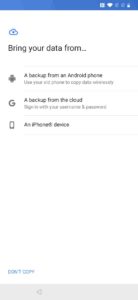
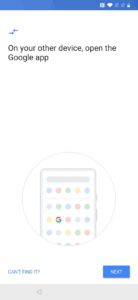

- На екрана на старият и новият телефон ще имате възможност от менюто на Bluetooth да изберете къде да се прехвърлят данните. Трябва да сте сигурни, че прехвърляте данните си на правилното устройство.
- За по-голяма сигурност на двата екрана ще се появят цифри и цветни форми. Двата екрана трябва да съвпадат напълно. Ако е така натиснете next на стария телефон. Ще забележите, че на новият телефон няма бутон.
- Въведете кодът за заключване на старият си телефон и одобрете копието на новия си телефон. Профилът ви ще се появи на новия ви телефон.
- Влезте в профилът си в Google на новия си телефон. Може да отнеме няколко минути , за да изтеглите всичко. Накрая в Gmail ще се появят всичките ви контакти, календари, снимки и архиви. Приложенията ви няма да са прехвърлени.
- Стартирайте Google Play Магазин. Докоснете иконата на менюто, след което докоснете „Моите приложения и игри“. Ще се покаже списък с приложения, които са на стария ви телефон. Изберете онези, които искате да прехвърлите (може да не искате да преместите всички приложения).
От iPhone към Android
За да прехвърлите данни от iPhone на телефон с Android, трябва да прехвърлите цялата информация в Google Диск.След това трябва да я изтеглите на новия телефон.
- На новия телефон първите няколко стъпки са обичайните общи условия. Когато докоснете ще имате опция да прехвърлите данните си. Ще видите екран, който ви позволява да избирате откъде ще прехвърлите старите си данни. Докоснете „iPhone устройство“.
- Трябва да отворите Safari и да отидете в android.com/switch. Трудната част тук е, че не се казва изрично, че трябва да направите това на iPhone си.
- Ако нямате Google Диск на своя iPhone, отидете в App Store и го изтеглете. След това влезте в профила си в Google (предполагайки, че имате такъв). Ако все още нямате профил в Google, чрез Google Диск ще може да създадете такъв. За да използвате Android, трябва да имате профил в Google.
- В Google Диск докоснете менюто в горния ляв ъгъл на екрана, след което изберете настройки в менюто.
- Изберете архивиране.
- Докоснете контакти, събития в календара, снимки и видеоклипове или плъзнете превключвателя за всичко, което искате да архивирате в Google Диск.
- Натиснете Start Backup и изчакайте. В зависимост от това колко неща имате, може да отнеме известно време да направите резервно копие на всичко в облака. Вероятно ще искате да свържете вашия iPhone към захранване, докато това се случва.
- Тази стъпка е важна – Ако новият ви Android телефон има същия номер като вашия iPhone (например, ако сменяте SIM картата), трябва да изключите iMessage и FaceTime или никога няма да получите друго текстово съобщение. В настройки на iPhone изберете меню съобщения. Плъзнете превключвателя iMessage наляво и го изключете. Върнете се в менюто настройки. Натиснете FaceTime (точно под съобщения) и го изключете. (Можете да направите всичко това по време на архивирането, за да спестите малко време.)
- Продължете с настройките на новия си телефон с Android, като влезете в Google със същото потребителско име, което сте използвали на iPhone-а си. Всичките ви резервни данни ще се появят. Приложенията ви няма да бъдат там, но iOS приложенията няма да работят с Android.
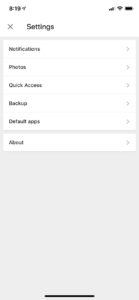

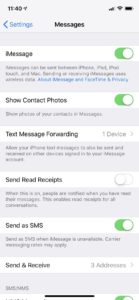
От Android 8.X към iPhone
Ако искате да преминете от Android към iPhone трябва да имате предвид, че новата версия на Android има проблем при прехвърлянето на информация. При по-старите версии проблеми не се наблюдават.
Описаните по-долу стъпки са достъпни за телефони с по-стара версия на Android.
- След като преминете стъпките за избор на език и местоположение пред вас ще се появи екран за прехвърляне на данни от друго устройство с Трябва да изберете опцията за ръчно настройване.
- Свържете се с избраната Wi-Fi мрежа. (Можете също да направите това през клетъчна мрежа.)
- Настройте Touch ID / Face ID или просто задайте PIN. Можете да направите това по-късно.
- След това ще видите опция за прехвърляне на данни към вашия iPhone и от къде. Изберете преместване на данни от Android и след това натиснете продължи. Ще се появи шест- или 10-цифрен код.
- В телефона си с Android отидете в Google Play и изтеглете приложението преместване в iOS (Move to iOS). Отворете го, натиснете продължи и приемете общите условия. Ще се появи екранът Find Your Code (намери код). Натиснете продължи в горния десен ъгъл.
- Въведете кода от вашия iPhone на телефона си с Android. Телефоните ще се сдвоят.
- Приложението Android ще попита какви данни искате да преместите. Натиснете, за да изберете и докоснете продължи.
- Данните ще се прехвърлят. Продължете да настройвате своя iPhone.
- След като въведете или настроите своите Apple ID, ще ви бъде предложена възможност да изтеглите iOS версиите на вашите приложения за Android.
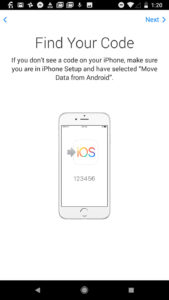
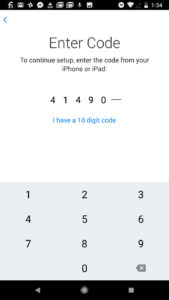

От iPhone към iPhone
Това е доста просто, което бихте очаквали.
- Поставете нов iPhone близо до по-стар – на екрана на по-стария телефон ще се появи екран, предлагащ да настроите новия.
- Новият телефон ще покаже шаблон на екрана си,направете снимка на шаблона със стария телефон. Старият телефон ще ви предложи опция да приключите настройката на новото устройство.
- Въведете паролата на стария телефон. Ще ви бъде предложена опция за настройка на идентификатор и вашият iCloud ID ще се копира.
- След това можете да възстановите от резервно копие на iCloud или iTunes или да продължите да настройвате телефона като нов. Имайте предвид, че вече сте влезли в iCloud и iTunes. Това е, което е прехвърлено от стария ви телефон вече е в новия.
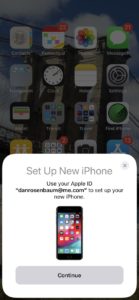
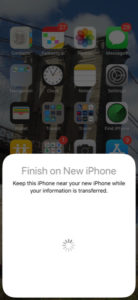
Може да откриете полезни видеа в канала ни в YouTube.
Аксесоари за вашето Android или iPhone устройство може да откриете в сайта ни.


